Hirdetés
Van egy nagyon szeretlek az Apple Musicról streaming szolgáltatás. A legjobban az a képesség, hogy lejátszási listákat készítsen az online zene hatalmas könyvtárának felhasználásával, megoszthassa barátaival és importálja a lejátszási listákat. Szeretné tudni, hogyan kell ezt csinálni?
IOS rendszeren az eljárás valóban egyszerű. Kissé összetettebb benne iTunes, hasonlóan más dolgokhoz, hacsak nem csapkod és fejleszti az iTunes alkalmazást. De ha beállít néhányat, akkor könnyű lesz elindulni.
Először: Sync iCloud Music
Mielőtt elkezdené a saját lejátszási listáinak elkészítését és mentését az Apple Music alkalmazásban, engedélyeznie kell az iCloud Music Library alkalmazást.
IPhone vagy iPad készüléken:

Menj Beállítások> Zene> iCloud Music Library, és kapcsolja be a beállítást a váltáshoz tovább. Ha már be van kapcsolva, akkor nem kell tennie semmit.
ITunesban:
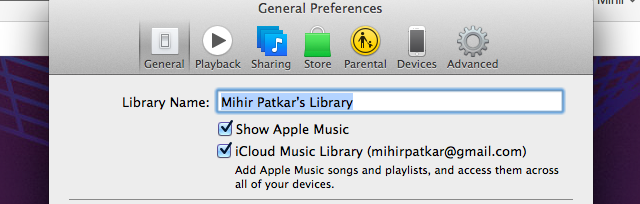
- Menj Beállítások> Általános, és jelölje be a jelölőnégyzetet iCloud zenei könyvtár. Ha ez már be van jelölve, akkor nem kell tennie semmit.
- Keressen bármely zeneszámot az Apple Music alkalmazásban a Keresősáv segítségével.
- A keresési eredmények között kattintson a dal melletti ellipszis ikonra, hogy megjelenjen az „Add to My Music” lehetőség. Kattintson erre. Az iTunes újból felszólítja Önt az iCloud Music Library szinkronizálására az eszközök között.
- Kövesse a szinkronizálás lépéseit.
Amikor engedélyezi az iCloud Music Library alkalmazást, az alkalmazás kéri, hogy tegye meg az egyiket Összeolvad a jelenlegi könyvtár vele vagy Cserélje a jelenlegi könyvtárod. Válasszon Egyesítés - ez a biztonságosabb lehetőség, és így nem veszíti el a zenét.
Hozzon létre és mentsen új lejátszási listát
Most, hogy az Apple Music szinkronban működik az iCloud Music Library szolgáltatással, készen áll a lejátszási listák elkészítésére és mentésére.
IPhone vagy iPad készüléken:

- Menj Zene> Saját zene> Lejátszási listák> Minden lejátszási lista> Új.
- Válasszon címet, leírást és képet a lejátszási listához. Talán néhányat ingyenes albumborító 7 webhely a tökéletes album borítójának kereséséhez Olvass tovább tudna dolgozni?
- Koppintson a Dalok hozzáadása keresési fület és kategóriák listáját (Előadók, Albumok, Műfajok és így tovább). Ezek a kategóriák azt a zenét mutatják, amelyet már hozzáadtak a könyvtárhoz, akár offline, akár online. A keresősáv segítségével zeneszámokat kereshet az Apple Musicon keresztül vagy a helyben tárolt zeneszámokon keresztül.
- Miután megtalálta a kívánt zeneszámot, koppintson a piros „+” ikonra, hogy hozzáadja azt a lejátszási listához.
- A kívánt dallamok hozzáadása után koppintson a elemre Kész amíg visszatér a lejátszási lista főoldalára. Itt megváltoztathatja a műsorszámok sorrendjét (hosszan tartva húzhatja és húzhatja).
Jegyzet: Zeneszámokat is hozzáadhat a meglévő lejátszási listákhoz, ha megérinti a dal melletti ellipszis ikont (vagy a képernyő alján található Most játszott területen), majd a Lejátszási listához adni.
ITuneson:
- Menj a lejátszási listák fület. A bal alsó sarokban kattintson a „+” jelre és válassza a lehetőséget Új lejátszási lista.
- Nevezze el a lejátszási listát, adjon hozzá egy képet, majd kattintson a gombra A lejátszási lista szerkesztése gomb leírás hozzáadásához.
- Keressen bármelyik zeneszámot a beépített keresőmező segítségével, szűrje az eredményeket az Apple Music alkalmazásban, és kattintson a javasolt kulcsszavakra.
- A keresési eredmények között (dalokkal, albumokkal, előadókkal, lejátszási listákkal és egyebekkel elválasztva) kattintson az ellipszis ikonra, kattintson a gombra Hozzáadás, válassza ki a lejátszási listát, vagy hozzon létre egy újat.
- Használja a A lejátszási lista szerkesztése gombot a második lépéstől a dalok lejátszási sorrendjének megváltoztatásához.
Hogyan lehet megosztani a lejátszási listát
A legjobb, ha amennyire lehetséges, az Apple Music online streaming szolgáltatásából származó dalokat használni, mivel ez lehetővé teszi a lejátszási listák tökéletes megosztását is. A folyamat nem lehetett egyszerűbb.
IPhone-on és iPad-en:
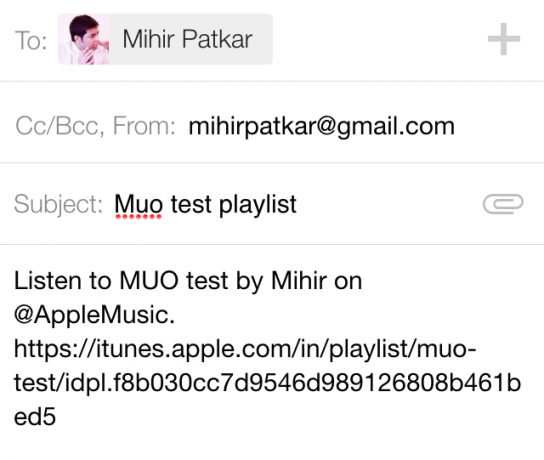
- Menj Zene> Saját zene> Lejátszási listák majd koppintson a megosztani kívánt lejátszási listára.
- Koppintson a Megosztás ikonra, és válassza ki a kívánt elemet az Apple alapértelmezett megosztási menüjéből.
ITuneson:

- Nyissa meg a Playlists elemet, és koppintson a megosztani kívánt lejátszási listára.
- Koppintson a Ossza meg ikonra, és válassza ki, hogyan és hol szeretné megosztani.
Profi tipp: A közvetlen kapcsolat összetett és érthetetlen, tehát soha nem fogja emlékezni rá. Ha azt szeretné, hogy egy emlékezetes lejátszási lista címe bármikor megosszon, hozzon létre testreszabható linket az URL-rövidítő szolgáltatással, például is.gd, amelyet regisztráció nélkül megtehet.
Tehát például elkészíthetem az is.gd/MihirPlaylistMUOTest tesztet, amely könnyen megjegyezhető.
Get Offline lejátszási listákat, vagy törölje őket
Az iOS és az asztali lejátszási listák menüopciói (ellipszis ikon) egyaránt kínálnak olyan hasznos funkciókat.

Offline elérhetővé tétele: A kedvenc lejátszási listájának meghallgatásához nem mindig szükséges az internet. Ha úgy dönt, hogy offline formában elérhetővé teszi, az Apple letölti ezeket a dalokat az eszköz memóriájába (csak győződjön meg arról, hogy rendelkezik-e felszabadított helyet), és töltse le automatikusan a lejátszási listához hozzáadott jövőbeli dalokat.
A lejátszási lista végleges törlése: Nem tetszik a lejátszási listád, vagy nem tettél jobb alternatívát? Töröld. Egyszerű.
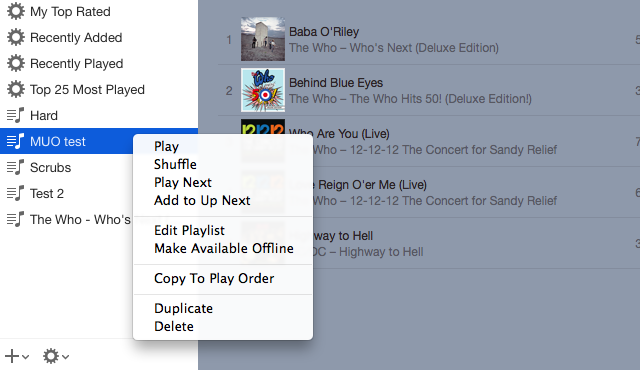
Ismétlődő lejátszási lista (csak iTunes esetén): Ha a lejátszási listát adatainak elvesztése nélkül szeretné finomítani, készítsen másolatot, és kezdje el a szerkesztést. Ez egy hatékony módja annak, hogy biztonsági másolatot készítsenek a tartalomról, vagy összezavarják a játékrendelést anélkül, hogy megsemmisítenék a hónapok munkáját.
Fedezze fel a nagyszerű lejátszási listákat
A zene szubjektív, és öröm van valaki más által ajánlott zene felfedezésében. Nos, az internetet lefedte.
Apple lejátszási listák
Maga az Apple szerkesztői csoporttal rendelkezik, amely mindenki számára hallgatható lejátszási listákat készít. Az Neked fül tele van csodálatos lejátszási listákkal, amelyek célja az ízlésed kielégítése. Böngészhet az Apple Music lejátszási listáival, és bármilyen lejátszási listát hozzáadhat a saját könyvtárához. Ennek módja pontosan olyan, mint ahogyan a fent leírtak szerint dalokat hozzáadhat egy lejátszási listához.
Miért akarja ezt tenni, hallom, hogy kérdezi? Mert szerkesztheti a lejátszási listát, ha hozzáadta a saját könyvtárához! Hozza ki a lehető legjobban az Apple kurátorait, miközben testreszabhatja az ízlése szerint.
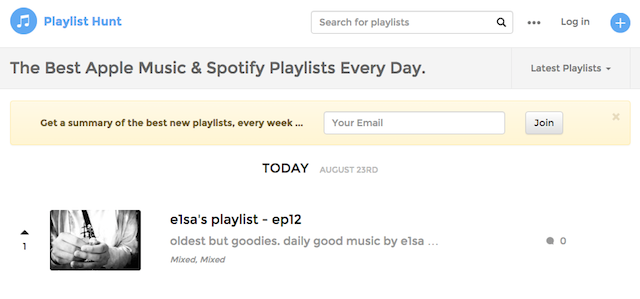
Playlist Hunt
Ihlette indítson felfedező eszközt a Termékkereséshez, A Playlist Hunt felkéri a felhasználókat, hogy osszák meg lejátszási listájukat, míg a többi felhasználó felhívja a szavazati listákat. Tehát mindennapi listája van az új lejátszási listákról, az adott nap népszerűsége alapján rangsorolva. Egyetlen érintéssel megnyithatja azt az iTunes alkalmazásban a Windows vagy Mac számítógépen, vagy a Zene az iPhone, iPad vagy iPod Touch készülékeken.

Még egy út használja a Reddit eredményesen A Reddit eredményes használata. Igen, ezt helyesen olvastam.Reddit csak egy hatalmas idők? Rossz. Végtelen releváns információszolgáltatás, ha tudja, hol kell keresni. Így lehet felhasználni a Reddit eredményesebben. Olvass tovább , az AMPlaylists közösség elkötelezett az Apple Music lejátszási listák megosztása mellett. A zenei ízlés tartománya a Reddit-en sokkal szélesebbnek tűnik, mint a Playlist Hunté, így nagyobb esélye van arra, hogy megtalálja valamit, amit szeret. Ez azonban egy új alhirdetés, ezért készüljön fel a fogakkal kapcsolatos problémákra, amikor a közösség betelepül.
Jelenleg nincs ilyen A Spotify automatikus lejátszási listái Fedezze fel az új zenét a Spotify Automagic lejátszási listáivalA Spotify a közelmúltban számos új módszert adott ki egyedi lejátszási listák létrehozására, amelyek segítenek felfedezni a fantasztikus új zenét. Azért vagyunk itt, hogy végigvezetjük ezeket az automagikus lejátszási listát készítőket. Olvass tovább az Apple Music számára, de remélhetőleg hamarosan meglátjuk!
Ossza meg lejátszási listáit
Mivel arról beszélünk, hogy hol találhat nagyszerű Apple Music lejátszási listákat, miért ne szánja idejét arra, hogy itt megossza a tiéd? Ne felejtsd el elmondani, miért kellene hallgatnunk rájuk!
További forrásokkal szeretne felfedezni a friss zenét? Próbáld ki ezeket weboldalak, hogy naprakész legyen az új zenei kiadásokkal kapcsolatban A 7 legjobb webhely, ahol új zenei kiadványokat nézhet megItt vannak a legjobb új zenei webhelyek, amelyekkel naprakészek lehetnek az új dalokkal és album kiadásokkal. Olvass tovább :
Mihkar Patkar a technológiáról és a termelékenységről ír, amikor nem sokat figyel az újrajátszásokra.


